Nastavení konfigurací ladění a vydaných verzí v sadě Visual Studio
Projekty sady Visual Studio mají pro váš program samostatné konfigurace vydaných verzí a ladění. Sestavíte ladicí verzi pro ladění a verzi pro konečnou distribuci vydané verze.
V konfiguraci ladění se program zkompiluje s úplnými symbolickými informacemi o ladění a bez optimalizace. Optimalizace komplikuje ladění, protože vztah mezi zdrojovým kódem a vygenerovanými instrukcemi je složitější.
Konfigurace verze programu nemá žádné symbolické informace o ladění a je plně optimalizovaná. U spravovaného kódu a kódu jazyka C++ je možné vygenerovat informace o ladění v souborech .pdb v závislosti na použitých možnostech kompilátoru. Vytváření souborů .pdb může být užitečné, pokud budete později muset ladit verzi verze.
Další informace o konfiguracích sestavení najdete v tématu Principy konfigurací sestavení.
Konfiguraci sestavení můžete změnit z nabídky Sestavení , z panelu nástrojů nebo na stránkách vlastností projektu. Stránky vlastností projektu jsou specifické pro konkrétní jazyk. Následující postup ukazuje, jak změnit konfiguraci sestavení z nabídky a panelu nástrojů. Další informace o tom, jak změnit konfiguraci sestavení v projektech v různých jazycích, najdete v části Související obsah níže.
Změna konfigurace sestavení
Pokud chcete změnit konfiguraci sestavení, proveďte jednu z těchto akcí:
Na panelu nástrojů zvolte v seznamu Konfigurace řešení možnost Ladit nebo Uvolnit.

nebo
V nabídce Sestavení vyberte Configuration Manager a pak vyberte Ladit nebo Uvolnit.
Generování souborů symbolů (.pdb) pro sestavení (C#, C++, Visual Basic, F#)
Můžete se rozhodnout generovat soubory symbolů (.pdb) a informace o ladění, které chcete zahrnout. U většiny typů projektů kompilátor ve výchozím nastavení generuje soubory symbolů pro sestavení ladění a vydávání verzí, zatímco ostatní výchozí nastavení se liší podle typu projektu a verze sady Visual Studio.
Důležité
Ladicí program načte pouze soubor PDB pro spustitelný soubor, který přesně odpovídá souboru .pdb vytvořeném, když byl sestaven spustitelný soubor (to znamená, že PDB musí být originál nebo kopie původního souboru .pdb). Další informace najdete v tématu Proč Visual Studio vyžaduje soubory symbolů ladicího programu, aby přesně odpovídaly binárním souborům, se kterými byly vytvořeny?.
Každý typ projektu může mít jiný způsob nastavení těchto možností.
Generování souborů symbolů pro projekt C# nebo ASP.NET Core (jenom .NET Core, .NET 5 nebo novější)
Podrobné informace o nastavení projektu pro konfigurace ladění v jazyce C# naleznete v tématu Nastavení projektu pro konfiguraci ladění jazyka C#. (Pro projekty .NET v jazyce Visual Basic jsou soubory symbolů nakonfigurované stejně jako v rozhraní .NET Framework.)
V Průzkumník řešení klikněte pravým tlačítkem myši na projekt a zvolte Vlastnosti.
V bočním podokně zvolte Sestavit>obecné.
V části Optimalizovat kód zvolte Ladit nebo Uvolnit.
V seznamu symbolů ladění zvolte soubor PDB, aktuální platformu, soubor PBD, přenosný nebo vložený.
Přenosný formát je nejnovější multiplatformní formát pro .NET Core. Další informace o Nastavení možnostch
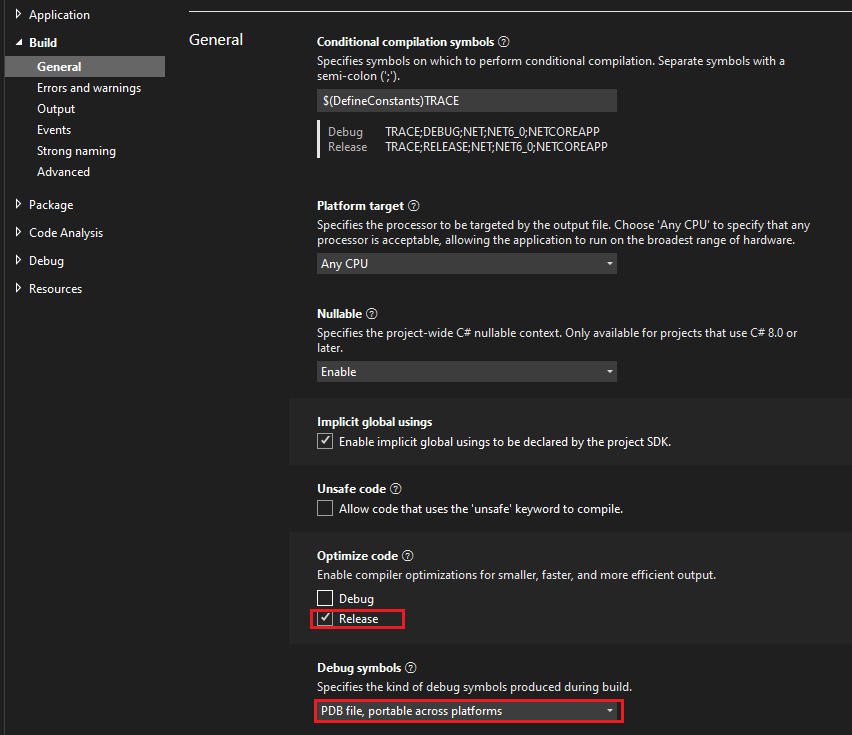
Sestavte svůj projekt.
Kompilátor vytvoří soubory symbolů ve stejné složce jako spustitelný soubor nebo hlavní výstupní soubor.
Generování souborů symbolů pro projekt C#, ASP.NET nebo Visual Basic (.NET Framework)
Podrobné informace o nastavení projektu pro konfigurace ladění v jazyce C# nebo Visual Basic naleznete v tématu Nastavení projektu pro konfiguraci ladění jazyka C# nebo Nastavení projektu pro konfiguraci ladění jazyka Visual Basic.
V Průzkumník řešení klikněte pravým tlačítkem myši na projekt a zvolte Vlastnosti.
V bočním podokně zvolte Sestavit (nebo Zkompilovat v jazyce Visual Basic).
V seznamu Konfigurace v horní části zvolte Ladit nebo Uvolnit.
Vyberte tlačítko Upřesnit (nebo tlačítko Upřesnit možnosti kompilace v jazyce Visual Basic).
V seznamu informací o ladění (nebo vygenerovat ladicí informace v jazyce Visual Basic) zvolte Úplné, Pouze Pdb nebo Portable.
Přenosný formát je nejnovější multiplatformní formát pro .NET Core. Další informace o Nastavení možnostch
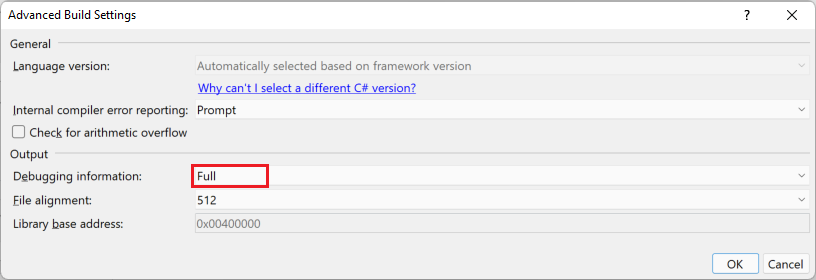
Sestavte svůj projekt.
Kompilátor vytvoří soubory symbolů ve stejné složce jako spustitelný soubor nebo hlavní výstupní soubor.
Generování souborů symbolů pro projekt C++
V Průzkumník řešení klikněte pravým tlačítkem myši na projekt a zvolte Vlastnosti.
V seznamu Konfigurace zvolte Ladit nebo Uvolnit.
V bočním podokně zvolte Ladění linkeru> a pak vyberte možnosti Generovat ladicí informace.
Ve většině projektů C++ je výchozí hodnota Generate Debug Information (/DEBUG).
Podrobné informace o nastavení projektu pro konfigurace ladění v jazyce C++ naleznete v tématu Nastavení projektu pro konfiguraci ladění jazyka C++.
Nakonfigurujte možnosti pro generování databázových souborů programu.
Ve většině projektů C++ je
$(OutDir)$(TargetName).pdbvýchozí hodnota , která generuje soubory .pdb ve výstupní složce.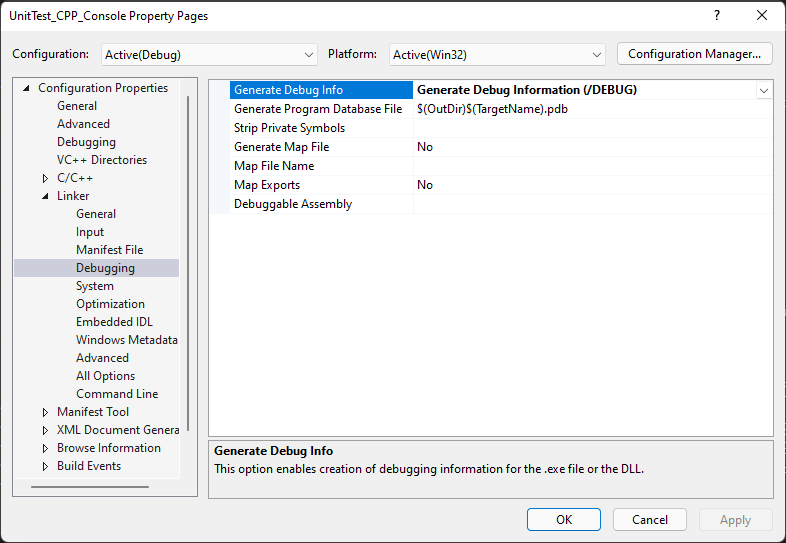
Sestavte svůj projekt.
Kompilátor vytvoří soubory symbolů ve stejné složce jako spustitelný soubor nebo hlavní výstupní soubor.
Související obsah
- Zadání souborů symbolu (.pdb) a zdrojových souborů v ladicím programu sady Visual Studio
- Nastavení a příprava ladicího programu
- Nastavení projektu pro konfiguraci ladění jazyka C++
- Nastavení projektu pro konfiguraci ladění jazyka C#
- Nastavení projektu pro konfiguraci ladění jazyka Visual Basic
- Postupy: Vytváření a úpravy konfigurací